首页
win7系统分辨率不能调整是什么原因?win7电脑分辨率无法调整的解决方法
win7系统分辨率不能调整是什么原因?win7电脑分辨率无法调整的解决方法
2022-07-04 15:34:06
来源:互联网
作者:admin
如何调整win7计算机的分辨率是一些人会遇到的问题。实际上,这种方法很容易解决。您想知道具体的操作步骤吗,请仔细阅读下面的全文~

win7电脑分辨率调整设置最佳的方法: 1、右键桌面的空白处,找到【屏幕分辨率(C)】
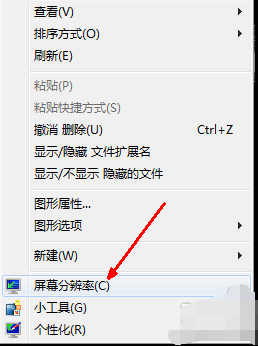
2、进入设置面版,有个分辨率的选项:【分辨率(R)】,点击后进行选择。
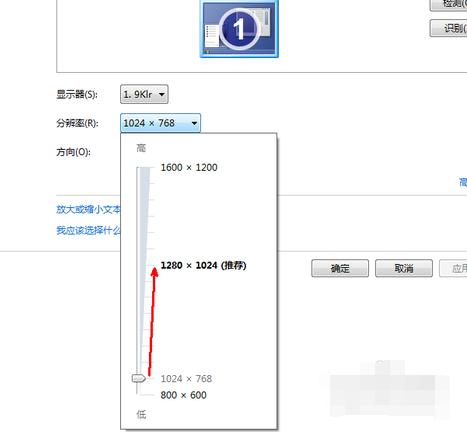
3、调整设置后,如果你的电脑是液晶显示屏不需要则不需要进行以下操作,如果是crt显示器,这需要点击【高级选项设置】来调节屏幕的刷新率。
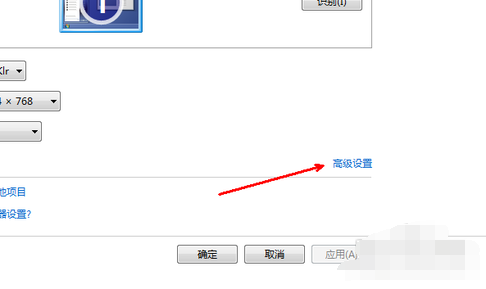
4、进入高级选项页面,点击【适配器】一栏,点击【列出所有模式】。
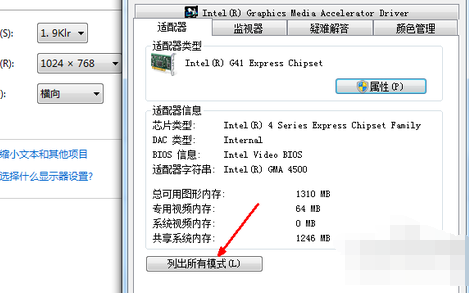
5、用户们便可手选刷新率,我们一般选择75hz的刷新率,然后点击【确定】
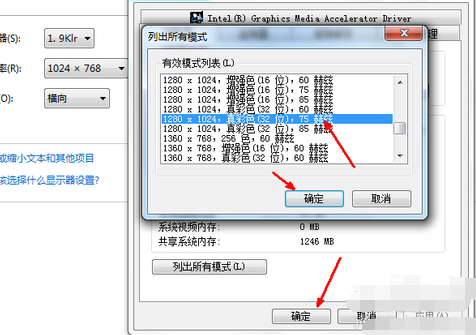
以上就是系统520为您提供的win7电脑分辨率调整设置最佳的方法了,希望能够帮助到你,谢谢阅读~

相关文章
- 安装win7系统磁盘分区必须为?win7系统磁盘如何分区? 01-21
- win7文件夹查看选项在哪?win7文件夹查看选项打开方法 01-19
- win7电脑颜色不正常怎么调?win7电脑颜色不正常调节方法 01-18
- 安装win7后鼠标动不了怎么办? 重装win7后usb全部失灵解决方法 12-20
- 微软win7专业版如何安装?微软win7专业版下载安装教程 12-15
- win7一关机就自动重启?win7关机后自动开机的解决办法 12-14
精品游戏
换一批
